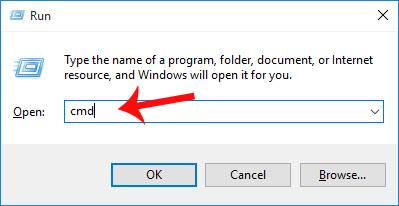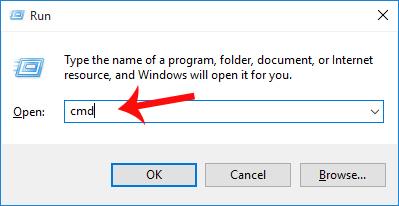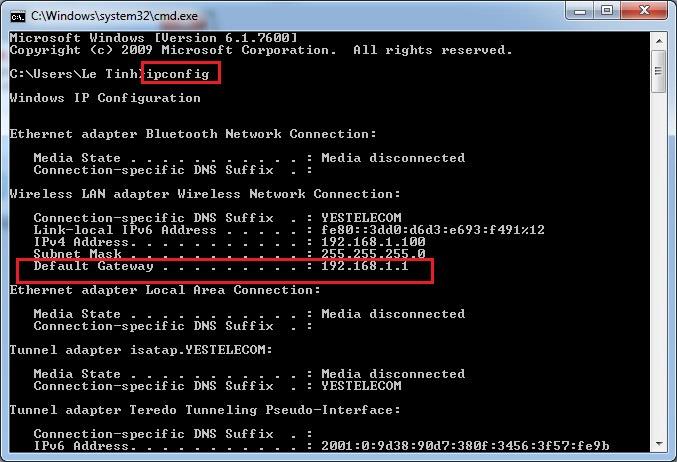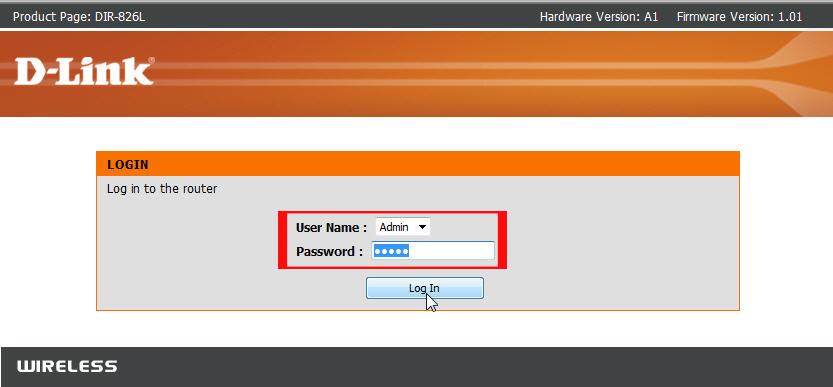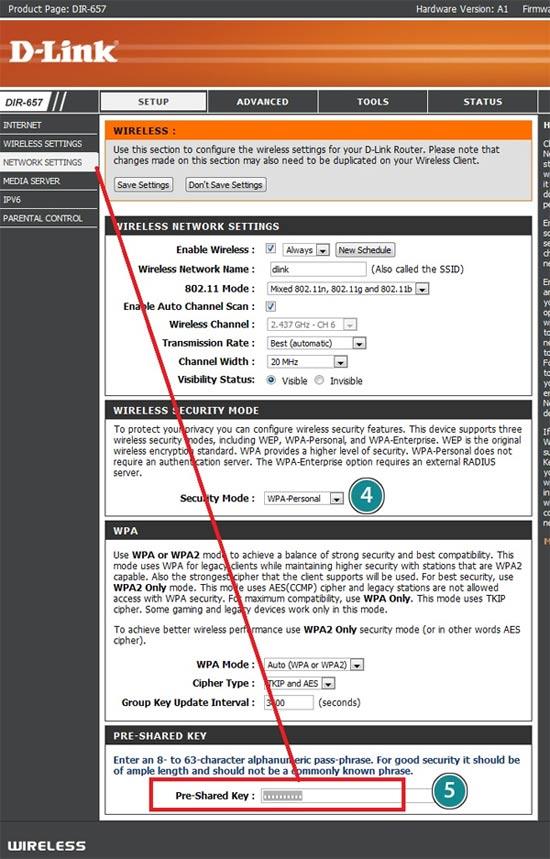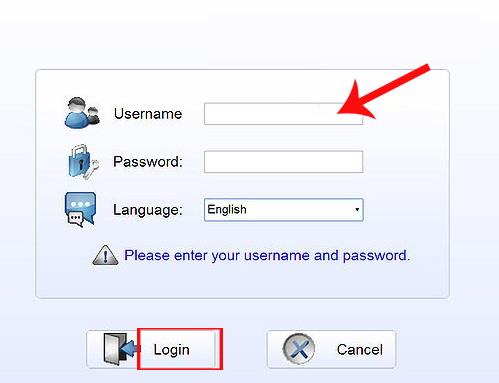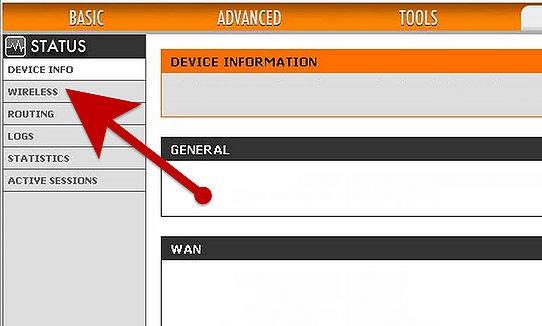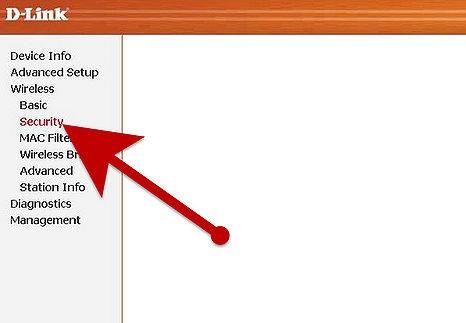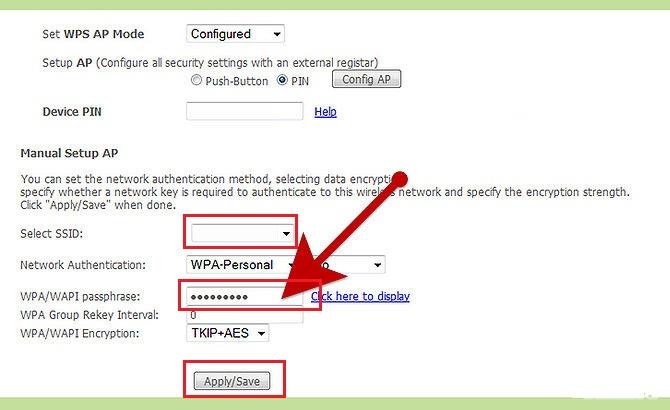DLink WiFi модемът в момента е един от популярните модеми и на трите оператора VNPT, Viettel и FPT, с модем DLink 600 и модем DLink Dir 605L. И подобно на когато използваме модеми от TP-LINK, Tenda или Gpon FPT модем, редовната промяна на паролата за DLink WiFi е необходима, за да се увеличи сигурността на WiFi мрежата. В статията по-долу ще ви насочим как да промените паролата за DLink WiFi за 3 оператора VNPT, Viettel и FPT.
Етап 1:
Първо отворете уеб браузър на вашия компютър и след това влезте в IP адреса http://192.168.1.1 или http://192.168.0.1.
Когато имаме достъп, ще се появи интерфейсът за влизане с потребителско име и парола. Въпреки това, в случай че интерфейсът за влизане не се появи, когато влезете, можете да следвате стъпките по-долу.
Отворете диалоговия прозорец Изпълнение и след това въведете командата cmd и щракнете върху OK.
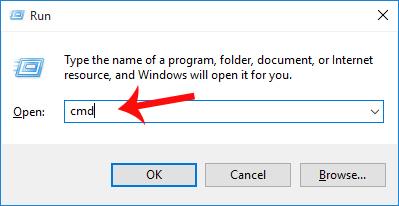
След това, след като отворим прозореца на командния ред , въвеждаме командата ipconfig и натискаме Enter. След това в реда Шлюз по подразбиране ще видим обхвата на IP за управление на модема. Просто трябва да отворите тази връзка в браузъра си.
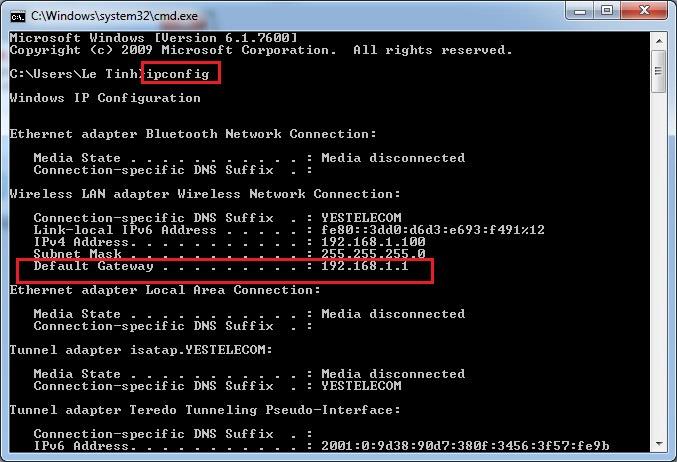
Стъпка 2:
След като се появи интерфейсът с информация за вход, ще попълним потребителско име като администратор и парола като администратор и след това щракнете върху Вход по-долу.
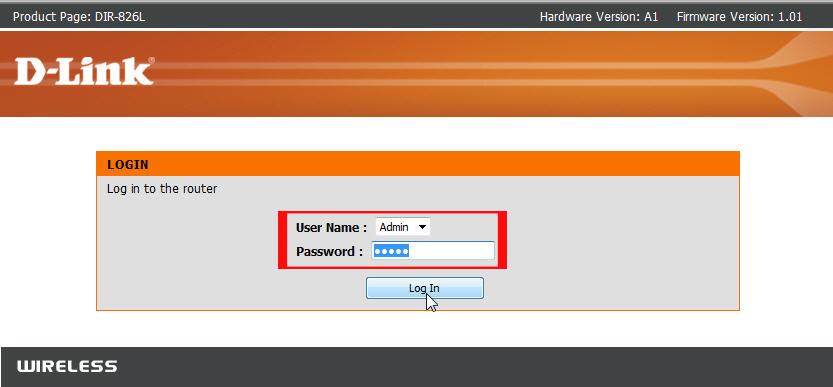
Стъпка 3:
След това потребителите влизат в пътя Настройка > Мрежови настройки . Превъртете надолу под раздела Предварително споделен ключ и ще въведете новата парола за WiFi и сте готови.
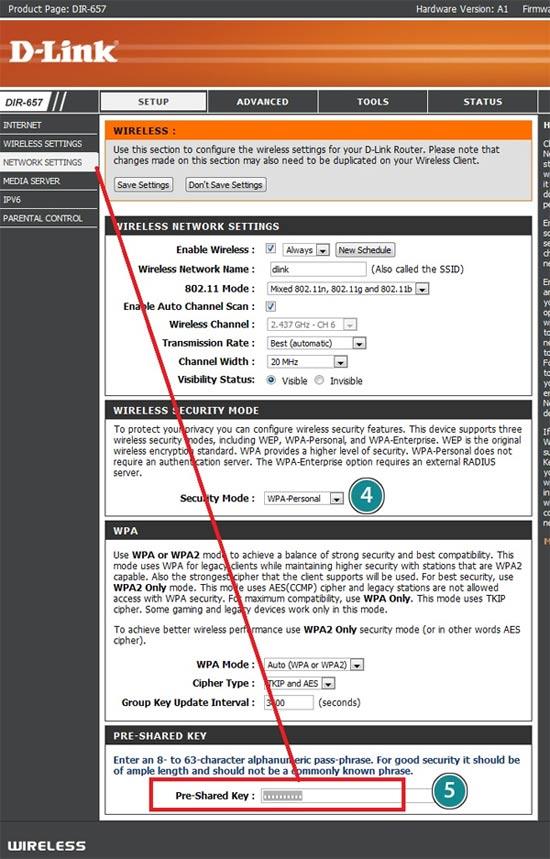
Имайте предвид, че ако нямате същия интерфейс като по-горе, можете да следвате тези стъпки. Първо, вие също трябва да влезете в информацията си за достъп.
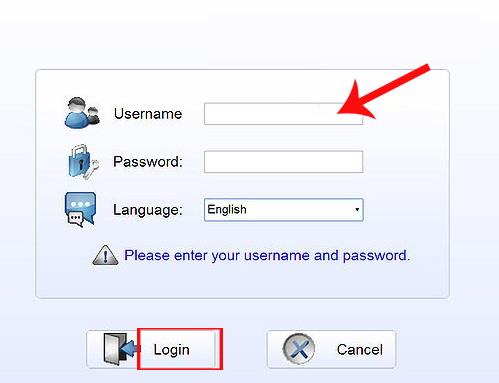
В следващия интерфейс избираме Wireless .
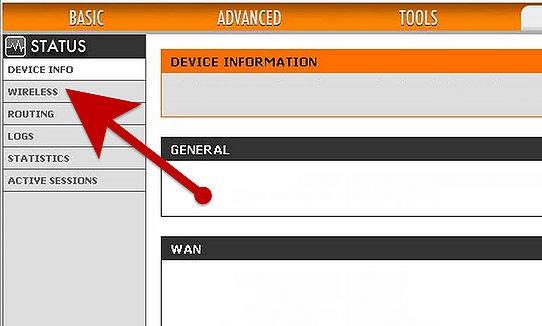
След това изберете Защита в секцията Безжична връзка .
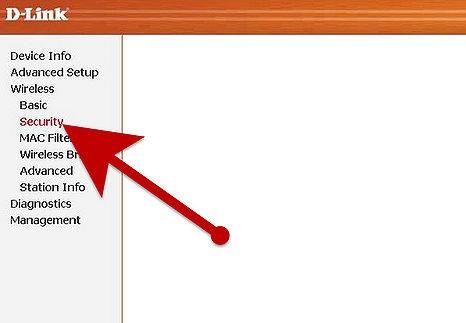
Ще изберем SSID и ще продължим да променяме паролата за WiFi Dlink в секцията за фаза на достъп за WPA/WPI . Накрая кликваме Приложи/Запиши, за да запазим новата парола за WiFi.
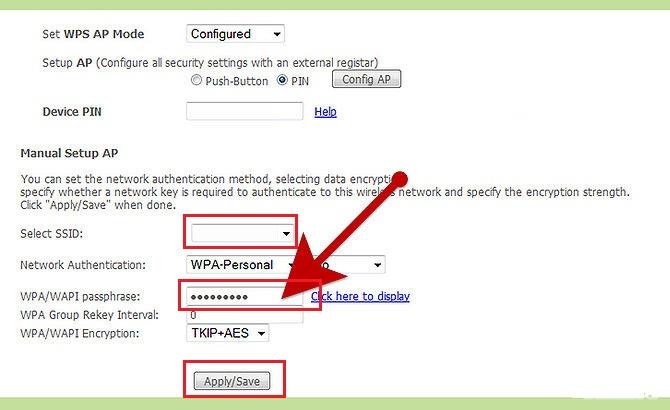
Промяната на паролата за WiFi DLink е малко по-различна от тази, когато променим паролата за WiFi Gpon FPT или Tenda. Интерфейсът за промяна на информацията за WiFi DLink може да е различен, така че читателите трябва да изберат един от двата метода по-горе, за да променят паролата за WiFi DLink в мрежата VNPT, Viettel или FPT.
Вижте следните статии за повече информация:
С пожелание за успех!